Εισαγωγή μηνυμάτων ηλεκτρονικού ταχυδρομείου από το Outlook στο Apple Mail.app με τη χρήση του Thunderbird
Ένα ζήτημα που πρέπει να εξεταστεί κατά τη μετάβαση από τα Windows στο OS X είναι το ηλεκτρονικό ταχυδρομείο, καθώς οι χρήστες των Windows συχνά έχουν ρίζες στο Outlook. Σήμερα, δείχνουμε πώς να μεταφέρουμε από το Outlook στο Mail.app της Apple χρησιμοποιώντας το Thunderbird του Mozilla ως γέφυρα για να διασχίσει το χάσμα.
Στα Windows
Για να ξεκινήσετε θα χρειαστεί να εγκαταστήσετε το Thunderbird του Mozilla στο μηχάνημά σας των Windows. Αφού εγκατασταθεί, δεν χρειάζεται να προσθέσετε λογαριασμό για να εισάγετε τίποτα. Για να ξεκινήσετε την εισαγωγή, κάντε κλικ στο Εργαλεία> Εισαγωγή ...

Σε αυτή την περίπτωση έχουμε χρησιμοποιήσει μόνο το Outlook για αλληλογραφία, ώστε να επιλέξουμε την επιλογή Mail, Εάν έχετε και άλλο υλικό που θέλετε να εισαγάγετε, ίσως είναι πιο γρήγορα να εισαγάγετε κάθε τμήμα χωριστά. Μόλις επιλέξετε το υλικό σας, κάντε κλικ στο κουμπί Επόμενο.

Επιλέξτε το Outlook για τον τύπο αρχείου που θέλετε να εισαγάγετε και κάντε κλικ στο κουμπί Επόμενο.

Μόλις ολοκληρωθεί η εισαγωγή, θα δοθεί μια αναφορά για το περιεχόμενο που εισήχθη από το Outlook. Κάντε κλικ στο κουμπί Τέλος όταν είστε έτοιμοι να προχωρήσετε.

Στο Mac OS X
Τώρα θα πρέπει να είστε στη μηχανή Mac OS X σας. Σε ένα προηγούμενο άρθρο μιλήσαμε για την τοποθέτηση ενός μεριδίου Window. Τώρα, ο ευκολότερος τρόπος να μεταφέρετε τα δεδομένα στις μηχανές μπορεί να είναι η τοποθέτηση του φακέλου που περιέχει τα δεδομένα σας και την αντιγραφή Τοπικοί φάκελοι στην επιφάνεια εργασίας σας. Θα θέλετε να μεταφέρετε τα δεδομένα με οποιοδήποτε μέσο είναι βολικό για εσάς.
Τα εισαγόμενα δεδομένα του Outlook θα βρίσκονται στο μηχάνημά σας Windows 7 και Vista στον ακόλουθο κατάλογο.
C: \ Χρήστες \ * όνομα χρήστη * \ AppData \ Roaming \ Thunderbird \ Προφίλ \ * όνομα_προφίλ * .default \ Mail
Για το XP πήρε το ακόλουθο μονοπάτι ...
C: \ Documents and Settings \ * όνομα χρήστη * \ Δεδομένα εφαρμογής \ Thunderbird \ Profiles \ * profilename * .default \ Mail

Τώρα θα θελήσετε να ανοίξετε το Mail.app. Στο μενού Αρχείο επιλέξτε Εισαγωγή γραμματοκιβωτίων ...
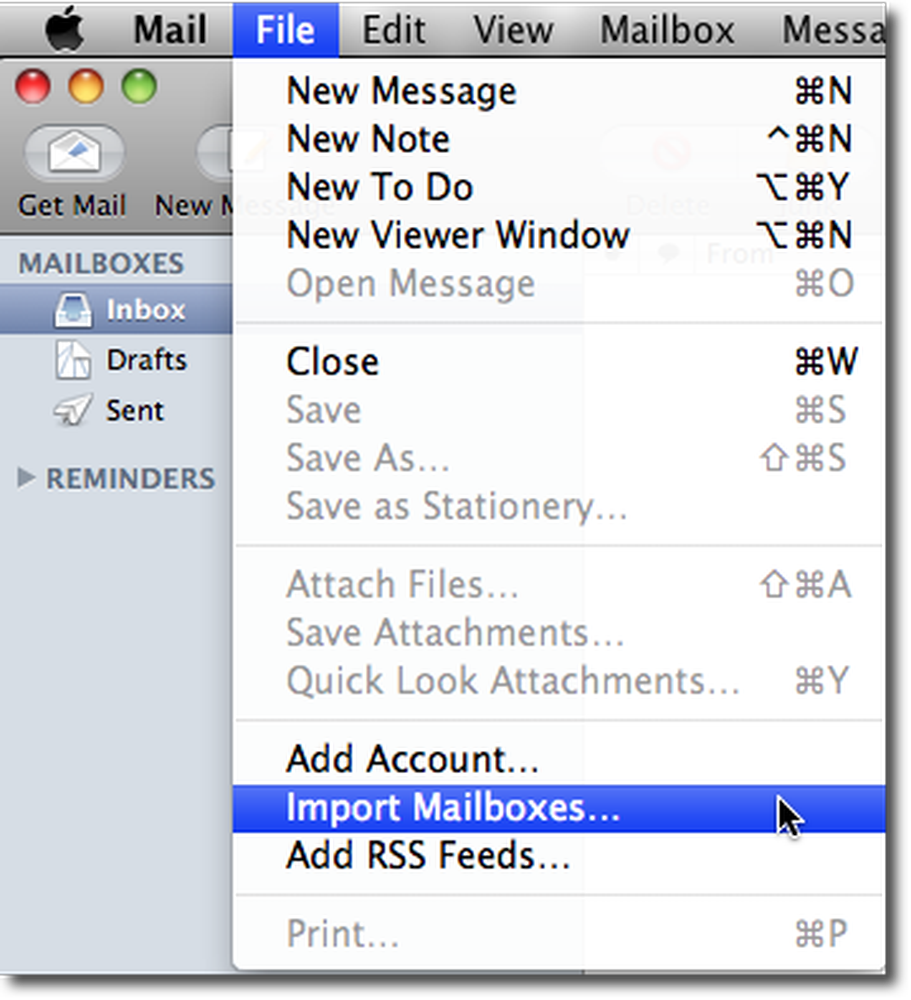
Στο Παράθυρο εισαγωγής επιλέξτε Thunderbird και κάντε κλικ στο Continue.

Κάντε αναζήτηση και επιλέξτε Τοπικοί φάκελοι και κάντε κλικ στο κουμπί Επιλογή.

Τώρα μπορείτε να επιλέξετε τι θέλετε να εισαγάγετε. Αν παρατηρήσετε ότι υπάρχουν πράγματα που δεν θέλετε να εισαγάγετε, καταργήστε την επιλογή τους. Μόλις είστε ικανοποιημένοι με αυτό που εισάγετε, κάντε κλικ στο κουμπί Συνέχεια.

Η ποσότητα των δεδομένων που μετακινείτε θα υπαγορεύει πόσο χρόνο θα χρειαστείτε για την εισαγωγή. Μόλις γίνει η εισαγωγή. Το Mail.app θα σας ενημερώσει για το πού βρίσκεστε. Κάντε κλικ στο κουμπί Done και απολαύστε το email σας!

Παρόλο που υπάρχουν κάποιες δωρεάν εφαρμογές που λένε ότι είναι σε θέση να εισάγουν μηνύματα .pst και Outlook σε μορφές αναγνώσιμες από OS X, πολλές από αυτές είναι για προηγούμενες εκδόσεις του Outlook για Mac. Αφού δοκιμάσαμε κάποιες από τις άλλες ελεύθερες μεθόδους εκεί έξω για τη μετακίνηση αλληλογραφίας από τα Windows σε Mac, διαπιστώσαμε ότι αυτή είναι μια από τις ευκολότερες λύσεις.
Λήψεις
Mozilla Thunderbird




